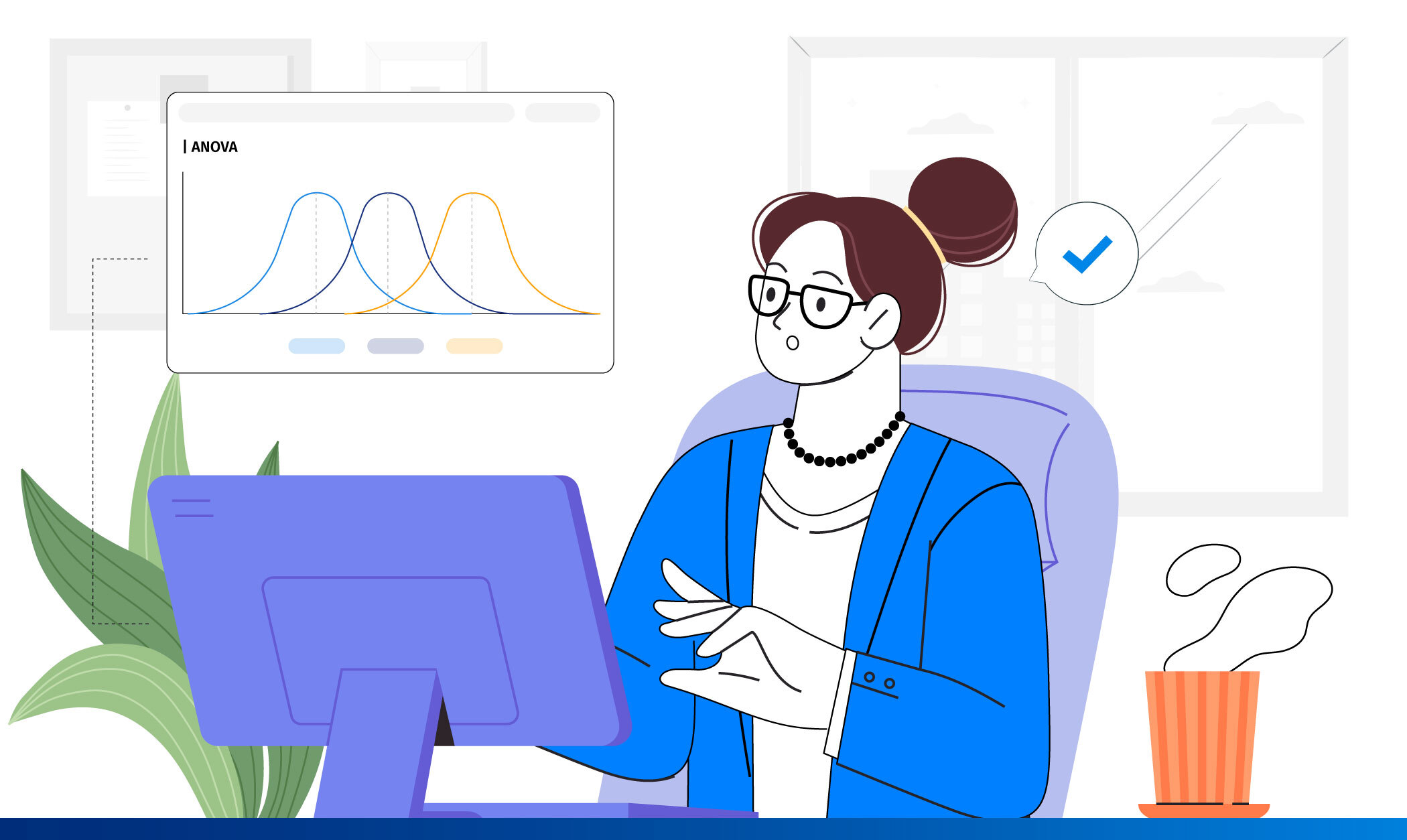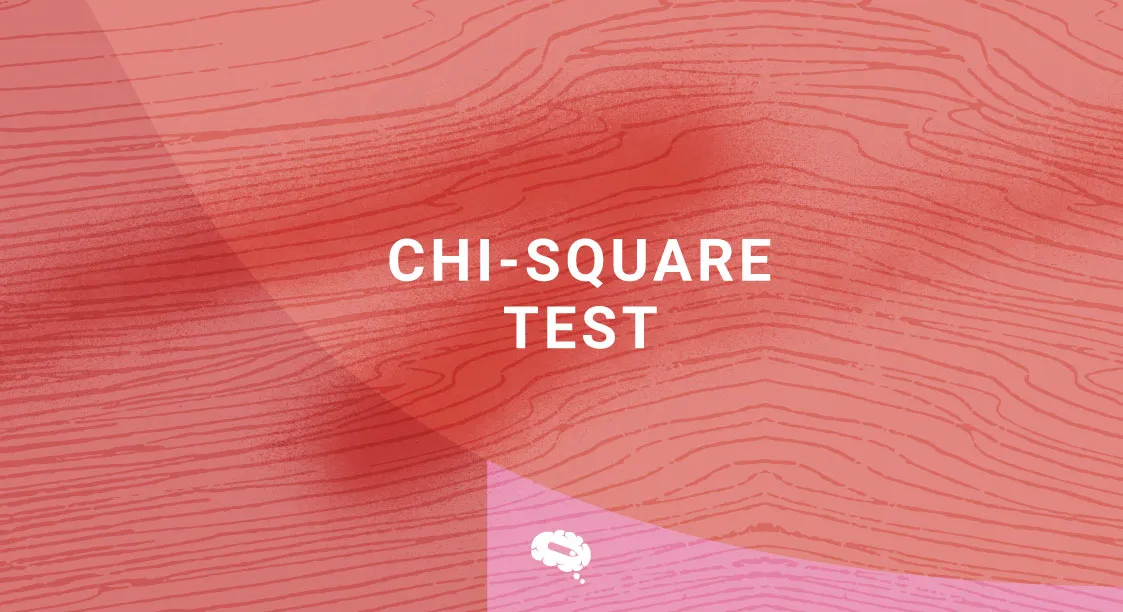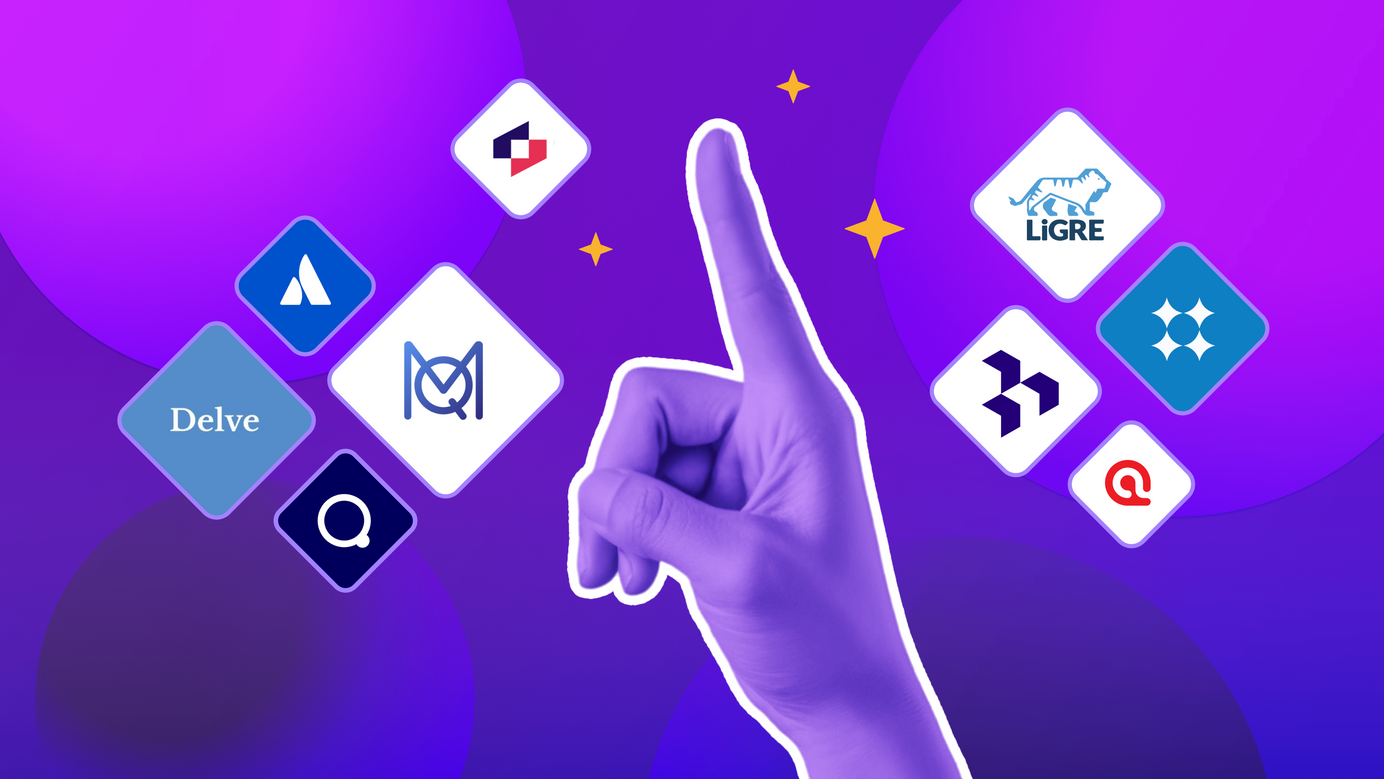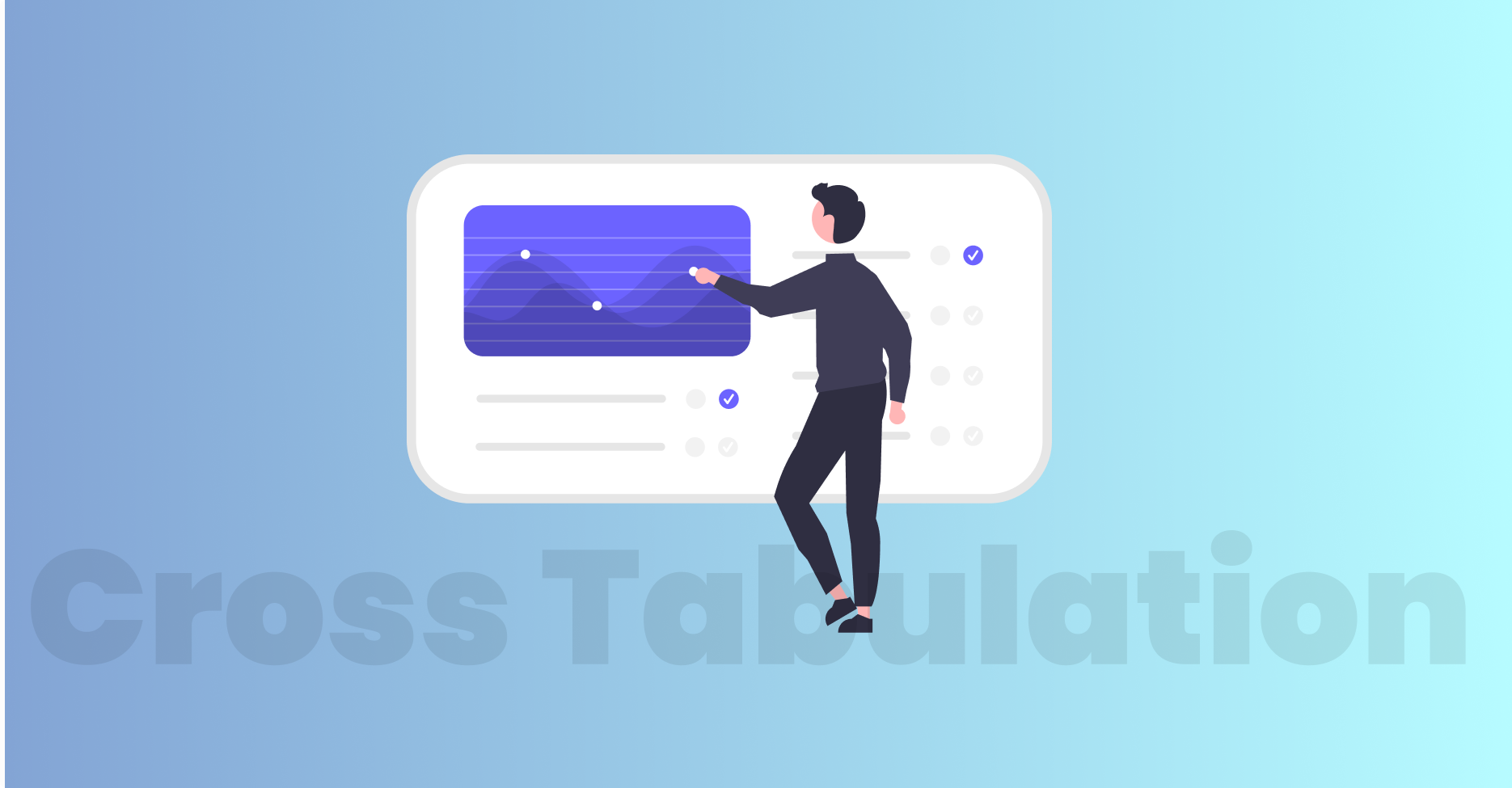
Analisis data cross tabulation atau tabulasi silang adalah salah satu teknik yang sangat berguna dalam penelitian sosial, khususnya untuk menganalisis hubungan antar dua variabel kategorikal. Misalnya, kamu ingin tahu apakah jenis kelamin responden berhubungan dengan preferensi memilih suatu produk, atau bagaimana tingkat pendidikan memengaruhi pendapat terhadap kebijakan publik.
Sayangnya, banyak mahasiswa kebingungan saat harus menyusun atau membaca tabulasi silang. Artikel ini akan membantu kamu memahami Analisis Data dengan Tabel Silang secara sederhana, lengkap dengan langkah-langkah, contoh, dan interpretasinya.
Mengapa Cross Tabulation Penting dalam Skripsi Sosial?
Tabulasi silang memungkinkan peneliti sosial untuk:
- Menyajikan hubungan antar variabel dalam bentuk tabel yang jelas
- Melihat pola distribusi data berdasarkan kategori tertentu
- Menyederhanakan data kompleks menjadi format yang mudah dibaca
- Menjadi dasar untuk uji statistik lanjut seperti Chi-Square
Komponen Penting dalam Cross Tabulation
Sebelum memulai, pahami komponen dalam tabel tabulasi silang:
- Variabel baris (row): biasanya variabel independen (misalnya: jenis kelamin)
- Variabel kolom (column): variabel dependen (misalnya: preferensi produk)
- Frekuensi: jumlah responden per kombinasi kategori
- % Baris / Kolom: menggambarkan proporsi masing-masing kategori
- Expected Value: digunakan dalam uji Chi-Square untuk melihat deviasi
Cara Analisis Data Cross Tabulation (Langkah-Langkah)
1. Tentukan Dua Variabel Kategorikal
Contoh:
- Variabel 1: Jenis Kelamin (Laki-laki, Perempuan)
- Variabel 2: Sikap terhadap Program Pemerintah (Setuju, Tidak Setuju)
2. Gunakan SPSS atau Excel
- Di SPSS:
- Klik Analyze → Descriptive Statistics → Crosstabs
- Masukkan variabel ke Row dan Column
- Klik Cells, centang Row, Column, dan Total Percentage
- Klik OK
- Di Excel:
- Gunakan fitur Pivot Table
- Masukkan variabel sebagai Row dan Column
- Gunakan fungsi count untuk menghitung frekuensi
3. Interpretasi Tabel
Contoh Output:
| Jenis Kelamin | Setuju | Tidak Setuju | Total |
|---|---|---|---|
| Laki-laki | 30 | 20 | 50 |
| Perempuan | 40 | 10 | 50 |
| Total | 70 | 30 | 100 |
Interpretasi: Lebih banyak perempuan yang setuju dibanding laki-laki. Tapi apakah ini signifikan secara statistik?
4. Lakukan Uji Chi-Square (Opsional)
Jika kamu ingin mengetahui apakah perbedaan ini bermakna secara statistik, lanjutkan dengan uji Chi-Square:
- Di SPSS: Pilih Statistics → Chi-Square
- Hasil akan menunjukkan nilai Chi-Square dan Signifikansi (p-value)
- Jika p < 0,05, maka hubungan antar variabel dianggap signifikan
Analisis Data Cross Tabulation untuk Pemula
Kamu tidak perlu takut dengan istilah statistik. Cross tabulation justru mempermudah pemahaman data, apalagi jika visualisasinya dibuat dalam bentuk tabel sederhana.
Manfaat Analisis Data Cross Tabulation dalam Skripsi
Teknik ini sangat cocok digunakan dalam:
- Penelitian survei (pendapat masyarakat, kepuasan pelanggan)
- Studi deskriptif kuantitatif
- Analisis hubungan antar variabel sosiologis, politik, atau pendidikan
Kesalahan Umum Saat Melakukan Analisis Data Cross Tabulation
- Menggunakan variabel numerik (harusnya kategorikal)
- Tidak menampilkan persentase baris/kolom
- Tidak melanjutkan ke uji Chi-Square padahal perlu
Kesimpulan
Analisis data cross tabulation sangat berguna untuk memahami hubungan antar dua variabel dalam penelitian sosial. Prosesnya sederhana, dan hasilnya sangat membantu dalam menyusun bab IV dan V skripsi. Dengan memahami tabulasi silang, kamu akan lebih percaya diri menghadapi dosen penguji, terutama saat ditanya soal hubungan antar variabel.